很多人不知道怎么使用AutoCAD2004打开高版本的文件?今日为你们带来的文章是关于AutoCAD2004打开高版本的文件的具体含义讲解,还有不清楚小伙伴和小编一起去学习一下吧。
AutoCAD2004打开高版本文件的操作教程

首先安装好软件,如图

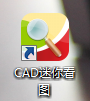
然后启动CAD迷你看图软件。
效果如下图。
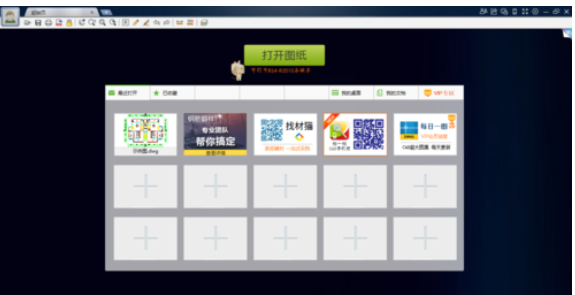
然后打开一张图纸。
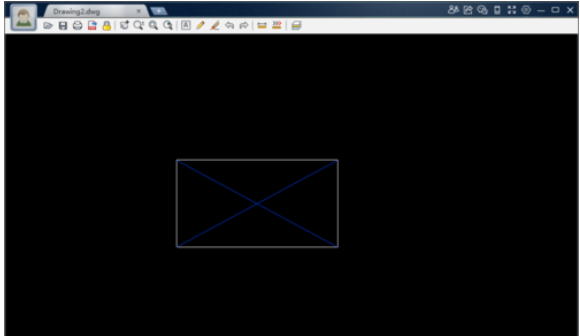
然后点击左上角的图标
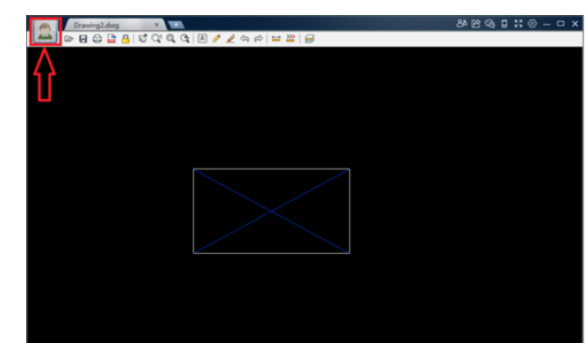
单击保存为指定版本
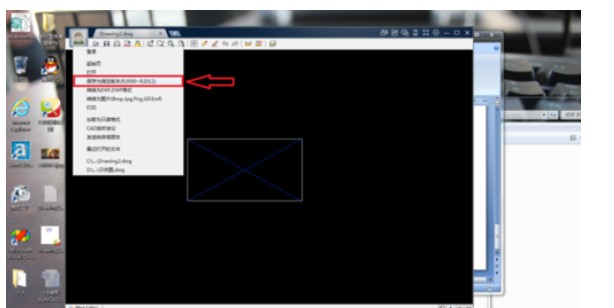
输入要保存的文件名
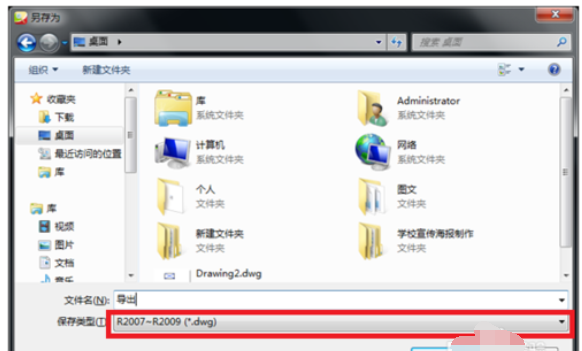
选择需要保存的版本,这里我们选择2004
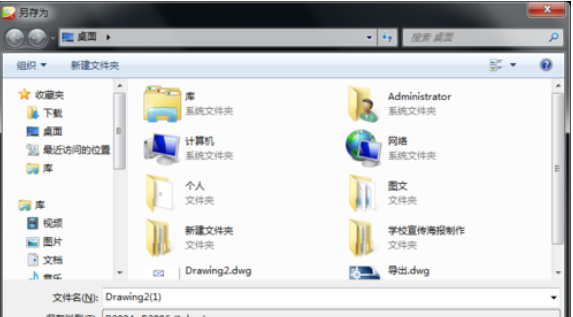
单击保存
然后就可以用autocad2004打开了,其他版本也是一样的操作。
效果图如下
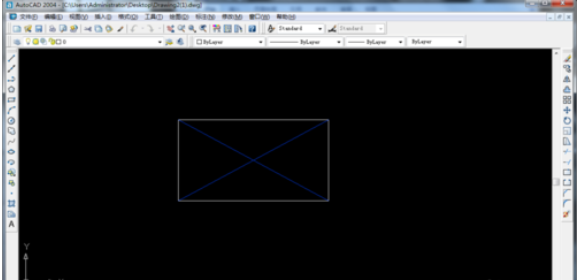
以上就是小编给大家带来的全部内容,大家都学会了吗?











